要访问 ArcGIS CityEngine 中的教程,请单击帮助 > 下载教程和示例。 在选择教程或示例后,系统会自动下载工程并将其添加到工作空间。

您可通过立面向导创建复杂的 CGA 立面规则模板。 此工具不需要您写入 CGA 代码;代码由 CityEngine 在背景中自动生成。 该向导便于您快速高效地生成复杂的结构。 借助此工具,您可以创建适应任何立面几何的 CGA 规则。
下图是示例立面的照片,以及将规则文件分配给不同大小的建筑物立面后所生成的模型。 请注意,窗户的数量会根据立面大小进行调整。 借助立面向导,您可以创建大量立面模板以供重复使用,这可能对未来的工程有所帮助。
立面向导教程分为两个独立的教程:教程 13a:立面向导 - 基本立面创建和教程 13b:立面向导 - 高级立面创建。 在本教程中,您将通过将图像文件加载到立面向导中创建基本立面以创建一个具有2单个分割和重复分割的立面规则模板。
向导入门
- 在导航窗口中展开 Tutorial 13A_Facade_Wizard_Basic_Facade_Creation 教程文件夹。
- 双击 scenes 文件夹中的 FacadeWizard_1_SNB.cej 文件以在视口窗口中打开场景。
起始场景中出现了一个带纹理的 OBJ 模型,旁边是没有纹理的垂直 2D 矩形。 此视图也被标记为书签 Starting Location。 如果您离开此视图,请通过单击书签菜单中的此条目或按 Numpad_0 返回。

- 单击窗口 > 立面向导 > 打开立面向导窗口。
立面向导是一种用于程序纹理的交互式工具,您可以将图像解析为可重复的立面组件,然后提出作为 CGA 规则的不同等级的细节。 然后可以将该规则分配给代表建筑物立面的 2D 形状,以获得可扩展的 3D 纹理。
使用此工具可以对现有条件进行准确的解释,将小型建筑细节的互补模型集成到 3D 立面中,或应用自定义纹理作为新建筑物包络矩形的灵感。
- 在立面向导窗口中,单击来自图像的新立面工具
 并导航到教程资产文件夹。 打开 SNB_ShortFacade.jpg 文件。
并导航到教程资产文件夹。 打开 SNB_ShortFacade.jpg 文件。 - 区域宽度将决定立面的伸缩。 要匹配现有建筑物立面的窗户和门分割,测量一侧的宽度并将该测量值用作区域宽度。 对于瑞士国家银行的短立面,输入 26 米。

- 单击确定。
- 接下来,在立面向导中,右键单击以将区域高度设置为 19.4 米。
注:
设置区域宽度允许您在其中输入立面的总宽度,从而使分割尺寸具有几何意义。 此值稍后无法重置。
- 在此阶段,调整 CityEngine 布局以使立面向导成为您的主视图会很有帮助。 要进行设置:
- 单击并拖动立面向导窗口,直至看到插入指南。
- 当窗口捕捉到您首选的位置时,松开鼠标按钮。 这将创建视口窗口和立面向导窗口的分屏。
- 根据需要调整大小。
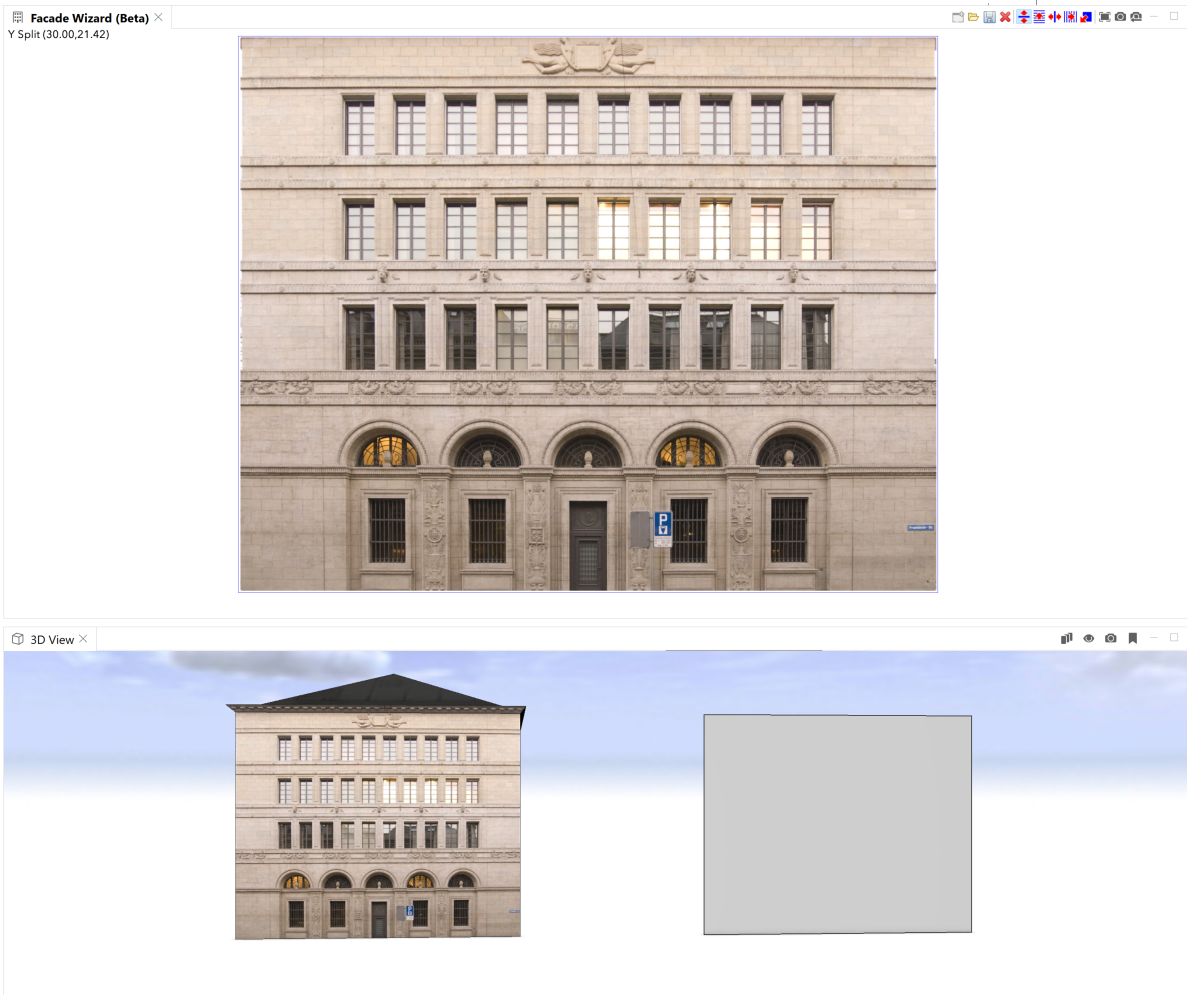
了解分割
立面向导中的分割工具可沿区域(区域)内指定的范围轴 (x, y) 细分任何选定的立面照片/图像。 每个分割最终都表示为生成的 CGA 规则中的分割操作,以细分立面形状。
然后,这些形状可以根据所需的细节层次 (LOD) 变成程序生成的窗户、门、檐口和装饰组件。 通过这种方式进行的分割还将适当的纹理与细分的形状对齐,并允许在 CGA 规则分配给不同大小的建筑物立面时进行比例缩放。
底层分割
在本节中,您将激活立面向导分割工具,该工具取决于您可以沿哪个轴/方向切割。 最好沿着立面组件的边缘设置分割,如立面图所示,同时考虑哪些细分区域将重复。 选择所需的分割类型后,您可以将鼠标悬停在工具界面中的图像上,以查看显示可应用拆分位置的红线和蓝线指示器。 使用与视口窗口中相同的翻滚、旋转和平移导航。
- 验证是否已选择 Y 分割工具
 ,并创建水平分割 1 和 2,以将主建筑物体量大致划分为底层、高层和屋顶部分。
,并创建水平分割 1 和 2,以将主建筑物体量大致划分为底层、高层和屋顶部分。
- 选择分割 1 和 2 之间的区域,然后右键单击以编辑区域宽度。 更新默认 30 以读取 26.0 米。
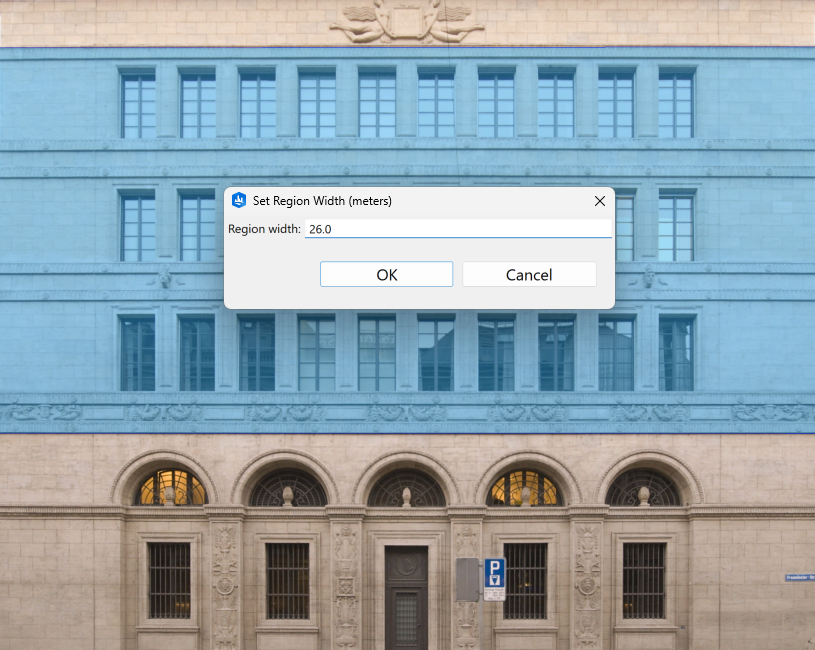
- 接下来,将底层分割成最左边的两个窗户、入口和右边的两个窗户。
- 单击 X 分割工具
 。
。 - 借助 X 分割的蓝色线,悬停在底层分割区域上,单击底层左侧以创建分割 3 和 4,以分离两个(重复的)左侧窗户。
- 继续创建垂直分割,然后单击入口右侧以创建分割 5。
- 最后,单击底层上的最右侧以创建分割 6,并定义两个(重复的)右侧窗户。
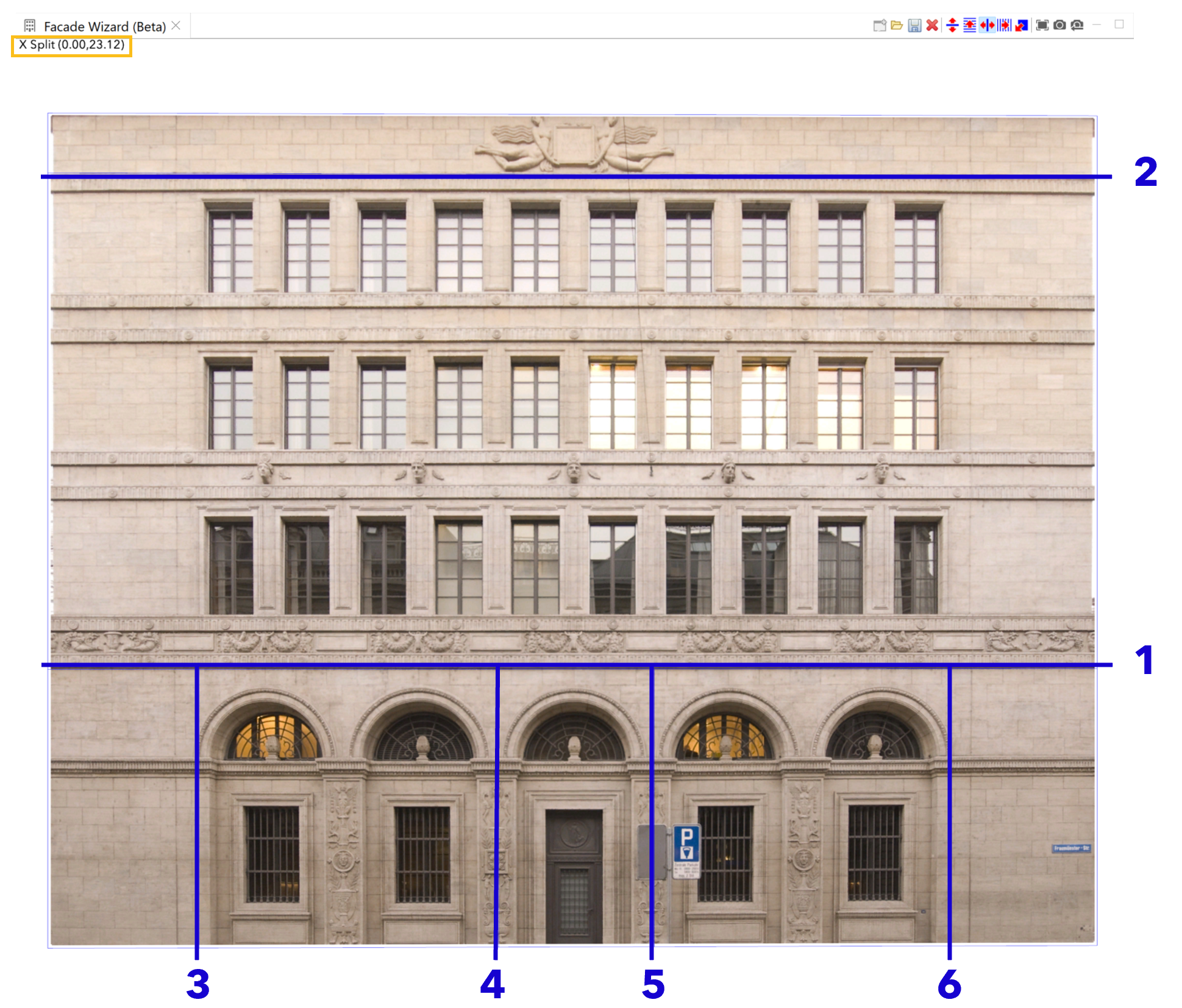
提示:
要更快地选择正确的分割类型,您还可以使用左右箭头键在各个分割类型之间循环。
注:
设置分割后,您可以返回到分割线,并单击并拖动以交互方式编辑分割位置。
- 单击 X 分割工具
- 单击 X 重复工具
 将分割类型更改为重复分割。
将分割类型更改为重复分割。- 创建红色的重复分割 7 和 8。
- 表示分割 3 的线现在已变为红色,以表示新的重复分割。
- 在左侧底层窗户分割区域(光线无法透过)上,单击鼠标右键,然后选择选择区域。 通过这一步,您已经选择了哪个部分用于重复分割的纹理。 在这种情况下,您将在背景中重复关闭灯光的区域。 对右侧(重复)窗户重复相同的步骤。

高层分割
- 要针对高层创建分割 9 和 10,单击 X 分割工具
 ,然后按 Shift 键以捕捉到在底层级别创建的分割 3 和 6。
,然后按 Shift 键以捕捉到在底层级别创建的分割 3 和 6。 - 启用 Y 重复工具
 并悬停以设置分割的位置,然后单击较高楼层区域内一次。
并悬停以设置分割的位置,然后单击较高楼层区域内一次。 - 现在右键单击选择较高区域,以确保设置剩余的两个水平重复分割 11 和 12。

- 4. 单击 X 重复工具
 ,然后单击一次以创建 9 个垂直重复分割,从而形成 3 行,每行 10 个窗口部分。
,然后单击一次以创建 9 个垂直重复分割,从而形成 3 行,每行 10 个窗口部分。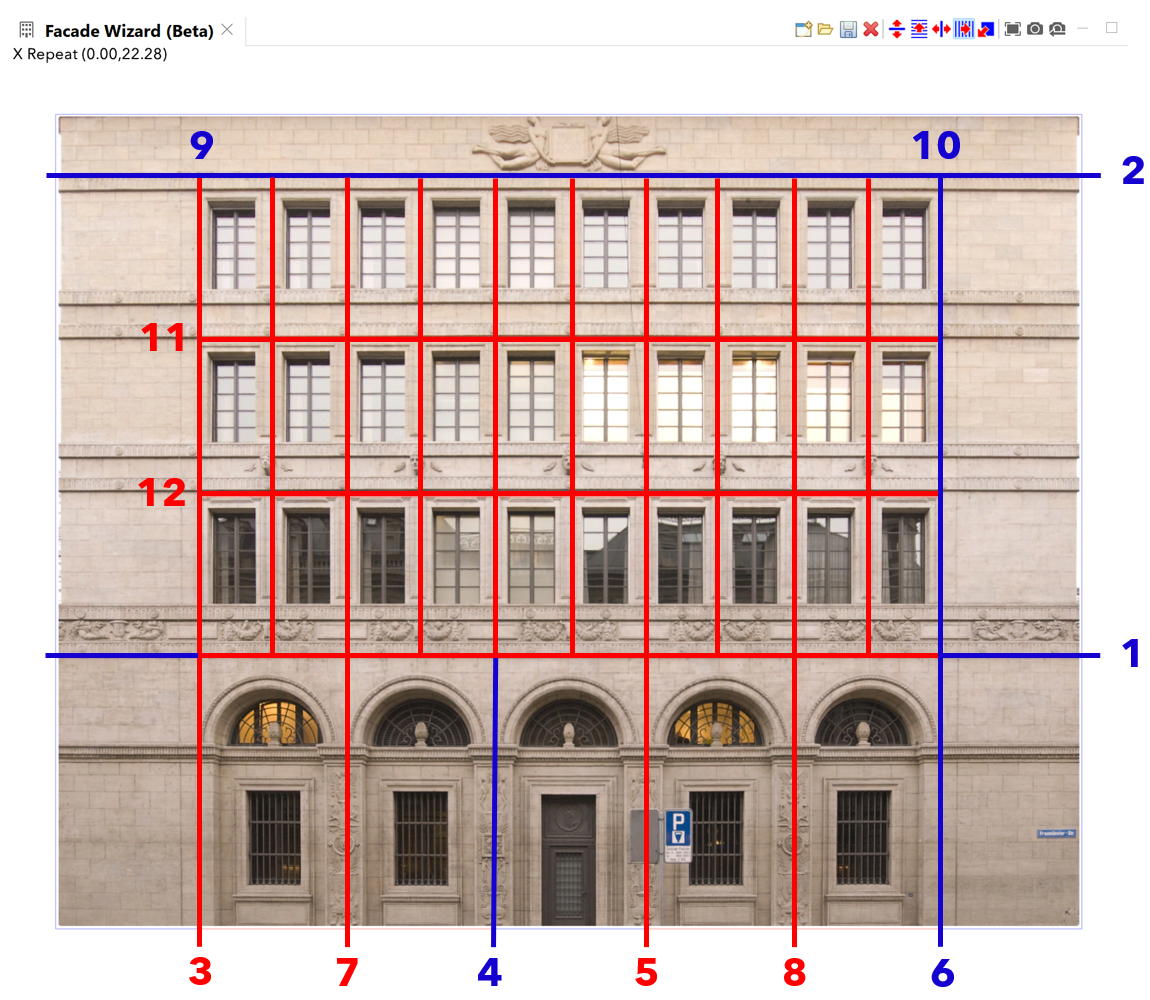
- 选择较暗的较高窗口之一,然后选择选择区域设置重复区域。
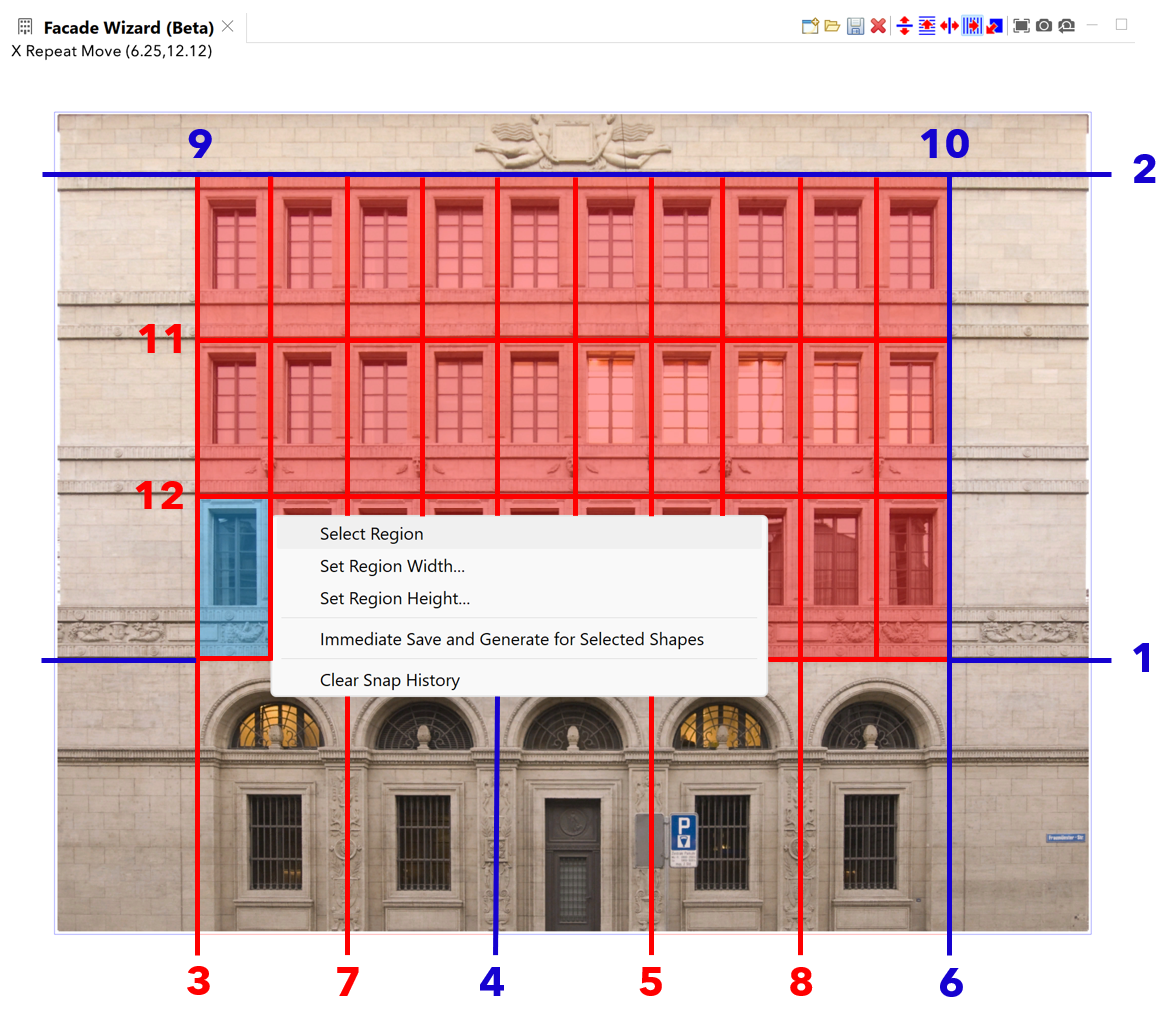
- 使用 X 分割和 Y 分割工具来隔离高层分割窗格的玻璃部分。
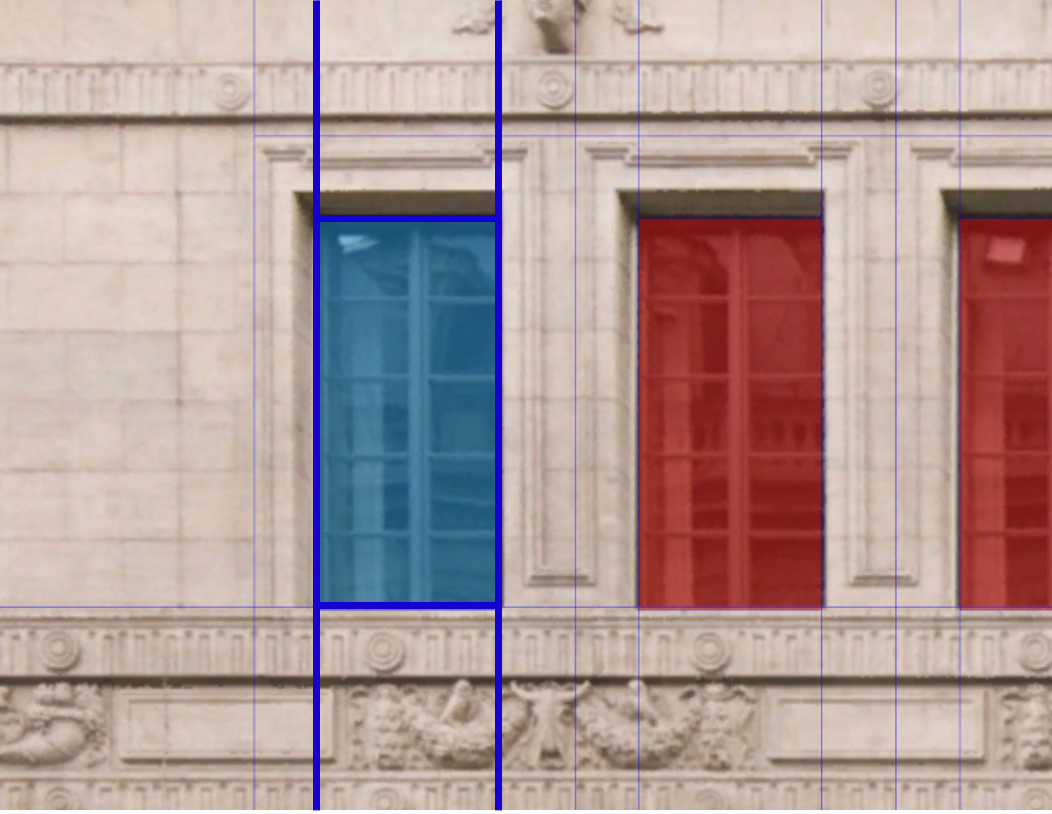
- 在屋顶上,使用 X 分割工具
 在屋檐装饰物的两侧创建垂直分割。
在屋檐装饰物的两侧创建垂直分割。
- 要给当前平面添加更立体的外观,可通过设置每个分割切片的 Z 校正值来定义偏移。 单击隔离的窗口区域并将其向后滑动以创建缩进的窗台。 注意立面向导窗口左上角的 Z 校正值变化。 根据需要对任意数量的建筑物部分执行此操作。
提示:
CityEngine 3D 视图导航在立面向导中的作用相同。 这有助于在详细描述立面的同时以交互方式缩放和旋转。 使用 Z 校正功能时,3D 导航特别有用。 要翻转或旋转视图,请按 Alt 键并在活动的立面向导窗口中单击拖动,以从侧面角度查看 Z 校正编辑。

- 单击保存当前立面的规则和纹理工具
 ,并将其命名为 gen_Facade_SNB.cga 以便为立面生成规则文件。 不要关闭立面向导窗口
,并将其命名为 gen_Facade_SNB.cga 以便为立面生成规则文件。 不要关闭立面向导窗口注:
分割编辑只能保存在立面编辑的活动工作会话中。 保存编辑并关闭窗口后,您无法导入已保存的 CGA 文件并在立面向导中进行可视化编辑。
- 在 rules 文件夹中找到新的立面规则
- 单击并将 CGA 规则拖到视口窗口中的形状上以分配它。 选择形状并单击生成模型工具
 (Ctrl+G) 以查看体积立面。
(Ctrl+G) 以查看体积立面。 - 在视口窗口的顶部,单击可见性设置工具
 并取消选中形状以隐藏原始形状。
并取消选中形状以隐藏原始形状。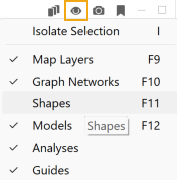
注:
要正确查看体积立面,请通过取消选择可视化设置工具
 中的形状 (F11) 隐藏形状。 当您要选择其他立面和重复这些步骤时,必须再次将其激活。
中的形状 (F11) 隐藏形状。 当您要选择其他立面和重复这些步骤时,必须再次将其激活。
- 现在您已经基于原始模型创建了一个可扩展的立面。 注意立面之间的相似性与差异性。 要查看最终结果(包括将此立面放大为更大立面形状的示例),请打开 FacadeWizard_2_SNB.cej 场景。
阅读教程 13b:立面向导 - 高级立面创建,了解更高级的立面创建工作流,例如创建规则模板和在立面中插入资产。